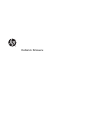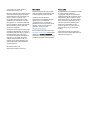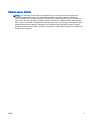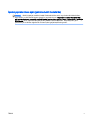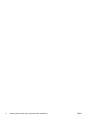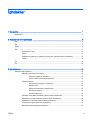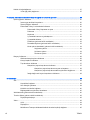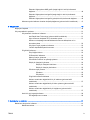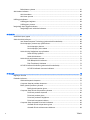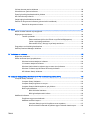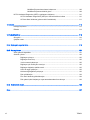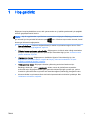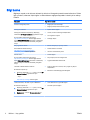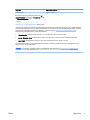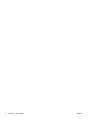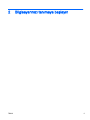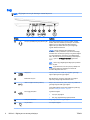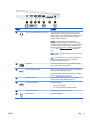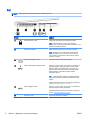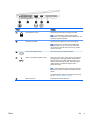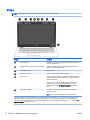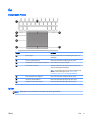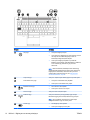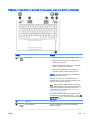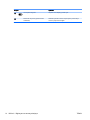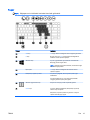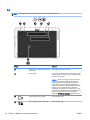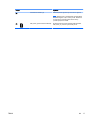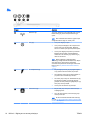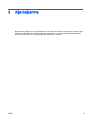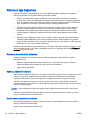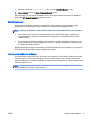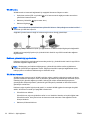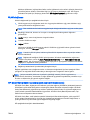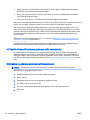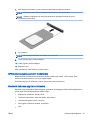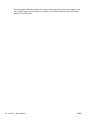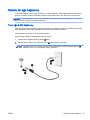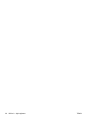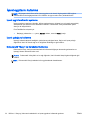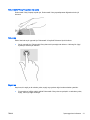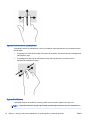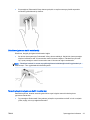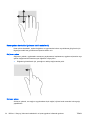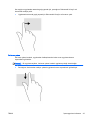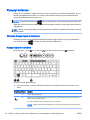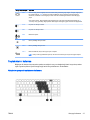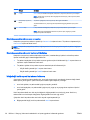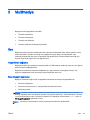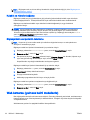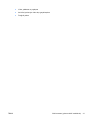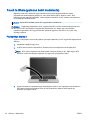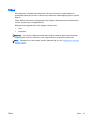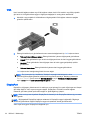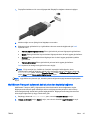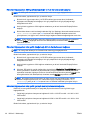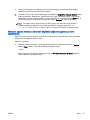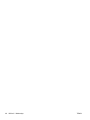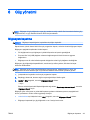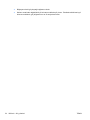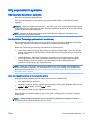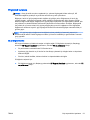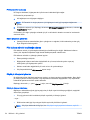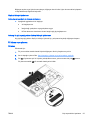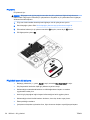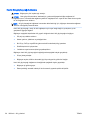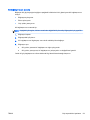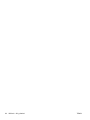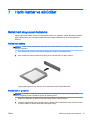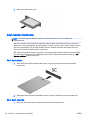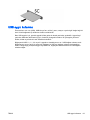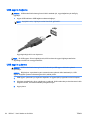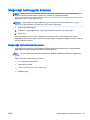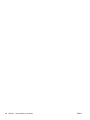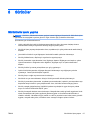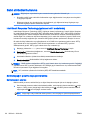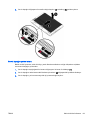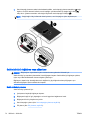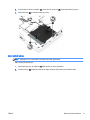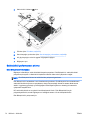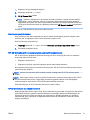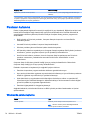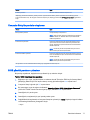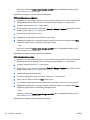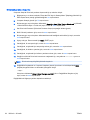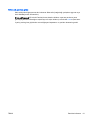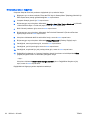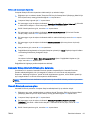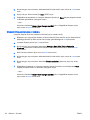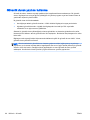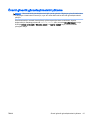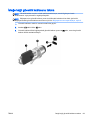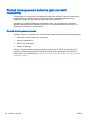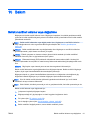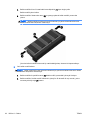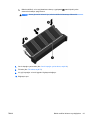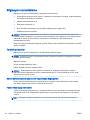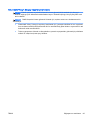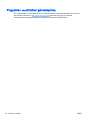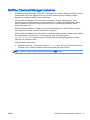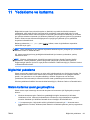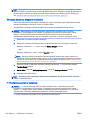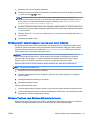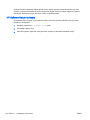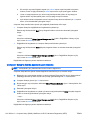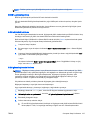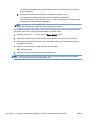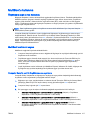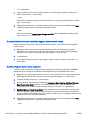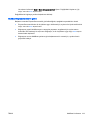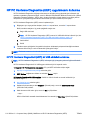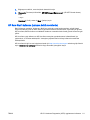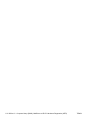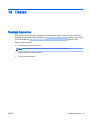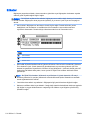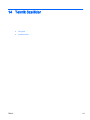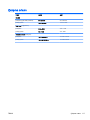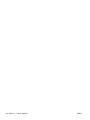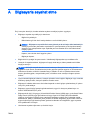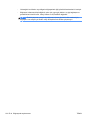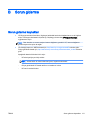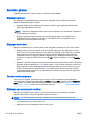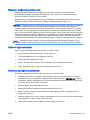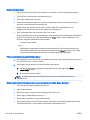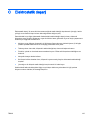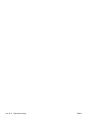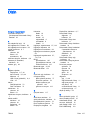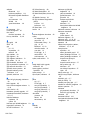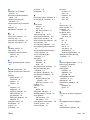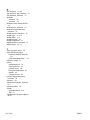HP EliteBook 850 G2 Notebook PC Kullanici rehberi
- Tip
- Kullanici rehberi

Kullanıcı Kılavuzu
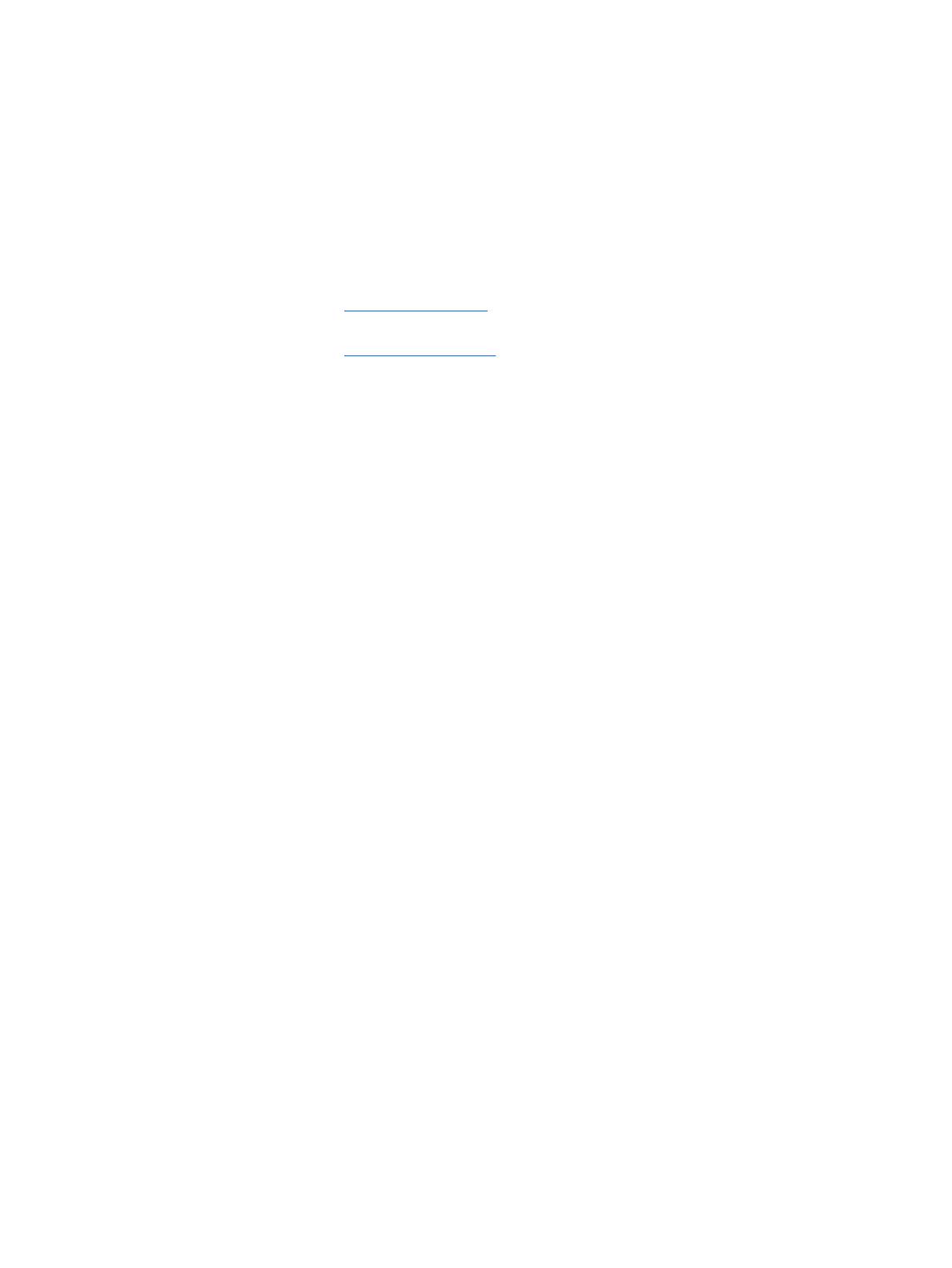
© Copyright 2014 Hewlett-Packard
Development Company, L.P.
Bluetooth, mülkiyeti marka sahibine ait olan
ve Hewlett-Packard Company tarafından
lisansla kullanılan bir ticari markadır. Intel,
Celeron, Centrino ve Pentium, Intel
Corporation kuruluşunun ABD ve diğer
ülkelerdeki ticari markalarıdır. Java; Sun
Microsystems, Inc. kuruluşunun ABD’deki
bir ticari markasıdır. Microsoft ve Windows,
Microsoft şirketler grubunun ABD’deki
tescilli ticari markalarıdır.
Bu belgede yer alan bilgiler önceden haber
verilmeksizin değiştirilebilir. HP ürünleri ve
hizmetlerine ilişkin garantiler, bu ürünler ve
hizmetlerle birlikte gelen açık garanti
beyanlarında belirtilmiştir. Bu belgede yer
alan hiçbir şey ek garanti oluşturacak
şeklinde yorumlanmamalıdır. HP, işbu
belgede yer alan teknik hatalardan veya
yazım hatalarından ya da eksikliklerden
sorumlu tutulamaz.
Birinci Basım: Ekim 2014
Belge Parça Numarası: 781076-141
Ürün bildirimi
Bu kullanıcı kılavuzunda çoğu modelde
ortak olan özellikler anlatılmaktadır. Bazı
özellikler bilgisayarınızda olmayabilir.
Özelliklerin tümü tüm Windows
sürümlerinde mevcut değildir. Windows
işlevlerinin tüm avantajlarından
yararlanabilmek için, bu bilgisayarın
yükseltilmesi ve/veya ayrıca satın alınan
donanım, sürücü ve/veya yazılımlar
gerekebilir. Ayrıntılar için bkz.
http://www.microsoft.com.
En son kullanıcı kılavuzuna erişmek için,
http://www.hp.com/support adresine gidip
ülkenizi seçin. Drivers & Downloads
(Sürücüler ve İndirmeler) bölümünü seçin
ve ardından ekrandaki yönergeleri izleyin.
Yazılım şartları
Bu bilgisayara önceden yüklenmiş herhangi
bir yazılım ürününü yükleyerek,
kopyalayarak, indirerek veya herhangi bir
şekilde kullanarak, HP Son Kullanıcı Lisans
Sözleşmesi'nin (EULA) şartlarına uymayı
kabul etmiş sayılırsınız. Bu lisans şartlarını
kabul etmiyorsanız, yapacağınız tek şey,
satıcınızın geri ödeme politikasına tabi
olmak üzere, kullanılmamış ürünün
tamamını (donanım ve yazılım) tam geri
ödeme almak için 14 gün içinde iade
etmektir.
Daha fazla bilgi almak veya bilgisayarın
fiyatının tamamen iadesini talep etmek için
lütfen satıcınıza başvurun.

Güvenlik uyarısı bildirimi
UYARI! Isı nedeniyle yaralanmaları veya bilgisayarın aşırı ısınmasını önlemek için bilgisayarı
doğrudan kucağınıza koymayın veya havalandırma deliklerinin önünü kapatmayın. Bilgisayarı
yalnızca sağlam ve düz bir yüzeyde kullanın. Bitişikte duran isteğe bağlı yazıcı gibi sert bir yüzeyin
veya yastık, halı ya da giysi gibi yumuşak bir yüzeyin hava akımını engellememesine özen gösterin.
Ayrıca, çalışma sırasında AC adaptörünün cilde veya yastık, halı ya da giysi gibi yumuşak yüzeylere
temas etmemesine özen gösterin. Bilgisayar ve AC adaptörü, Bilgi Teknolojisi Donatısı Güvenliği
Uluslararası Standardı (IEC 60950-1) tarafından kullanıcının temas edeceği yüzeylerin sıcaklıkları için
konan sınırlara uygundur.
TRWW iii

iv Güvenlik uyarısı bildirimi TRWW

İşlemci yapılandırması ayarı (yalnızca belirli modellerde)
ÖNEMLİ: Belirli bilgisayar modelleri Intel® Pentium® N35xx serisi veya Celeron® N28xx/N29xx
serisi işlemci ve Windows® işletim sistemi ile yapılandırılmıştır. Bilgisayarınız yukarıda açıklandığı
gibi yapılandırılmışsa, msconfig.exe'deki işlemci yapılandırma ayarını 4 veya 2 işlemciden 1 işlemciye
düşürmeyin. Bunu yaparsanız, bilgisayarınız yeniden başlatılmayacaktır. Orijinal ayarları geri
yüklemek için bir fabrika değerlerine sıfırlama işlemi gerçekleştirmeniz gerekir.
TRWW v

vi İşlemci yapılandırması ayarı (yalnızca belirli modellerde) TRWW

İçindekiler
1 Hoş geldiniz ...................................................................................................................................................... 1
Bilgi bulma ............................................................................................................................................ 2
2 Bilgisayarınızı tanımaya başlayın ..................................................................................................................... 5
Sağ ....................................................................................................................................................... 6
Sol ........................................................................................................................................................ 8
Ekran .................................................................................................................................................. 10
Üst ...................................................................................................................................................... 11
Dokunmatik Yüzey ............................................................................................................. 11
Işıklar ................................................................................................................................. 11
Düğmeler, hoparlörler ve parmak izi okuyucusu (yalnızca belirli modellerde) ................... 13
Tuşlar ................................................................................................................................. 15
Alt ....................................................................................................................................................... 16
Ön ....................................................................................................................................................... 18
3 Ağa bağlanma ................................................................................................................................................. 19
Kablosuz ağa bağlanma ..................................................................................................................... 20
Kablosuz denetimlerini kullanma ....................................................................................... 20
Kablosuz düğmesini kullanma ........................................................................... 20
İşletim sistemi denetimlerini kullanma ............................................................... 20
WLAN kullanma ................................................................................................................. 21
Internet servis sağlayıcısı kullanma .................................................................. 21
WLAN kurma ..................................................................................................... 22
Kablosuz yönlendiriciyi yapılandırma ................................................................ 22
WLAN’ınızı koruma ........................................................................................... 22
WLAN'a bağlanma ............................................................................................ 23
HP Mobil Geniş Bant'ı kullanma (yalnızca belirli modellerde) ........................................... 23
HP Mobile Connect'i kullanma (yalnızca belirli modellerde) .............................................. 24
SIM takma ve çıkarma (yalnızca belirli modellerde) .......................................................... 24
GPS kullanma (yalnızca belirli modellerde) ....................................................................... 25
Bluetooth kablosuz aygıtlarını kullanma ............................................................................ 25
TRWW vii

Kablolu bir ağa bağlanma ................................................................................................................... 27
Yerel ağa (LAN) bağlanma ................................................................................................ 27
4 Klavyeyi, dokunma hareketlerini ve işaret aygıtlarını kullanarak gezinme ...................................................... 29
İşaret aygıtlarını kullanma .................................................................................................................. 30
İşaret aygıtı tercihlerini ayarlama ....................................................................................... 30
İşaret çubuğunu kullanma .................................................................................................. 30
Dokunmatik Yüzey'i ve hareketleri kullanma ..................................................................... 30
Dokunmatik Yüzey'i kapatma ve açma ............................................................. 31
Dokunma ........................................................................................................... 31
Kaydırma ........................................................................................................... 31
2 parmakla kıstırma ve yakınlaştırma ............................................................... 32
2 parmakla tıklatma ........................................................................................... 32
Döndürme (yalnızca belirli modellerde) ............................................................. 33
Parmakla kaydırma (yalnızca belirli modellerde) .............................................. 33
Kenar çekme hareketleri (yalnızca belirli modellerde) ...................................... 34
Sağ kenarı çekme ............................................................................. 34
Sol kenarı çekme .............................................................................. 34
Üst kenarı çekme .............................................................................. 35
Klavyeyi kullanma ............................................................................................................................... 36
Windows kısayol tuşlarını kullanma ................................................................................... 36
Kısayol tuşlarını belirleme .................................................................................................. 36
Tuş takımlarını kullanma .................................................................................................... 37
Katıştırılmış sayısal tuş takımını kullanma ........................................................ 37
Katıştırılmış sayısal tuş takımını açma ve kapatma ......................... 38
Katıştırılmış sayısal tuş takımındaki tuş işlevlerini değiştirme .......... 38
İsteğe bağlı harici sayısal tuş takımını kullanma ............................................... 38
5 Multimedya ...................................................................................................................................................... 39
Ses ..................................................................................................................................................... 39
Hoparlörleri bağlama ......................................................................................................... 39
Ses düzeyini ayarlama ....................................................................................................... 39
Kulaklık ve mikrofon bağlama ............................................................................................ 40
Bilgisayardaki ses işlevlerini denetleme ............................................................................ 40
Web kamerası (yalnızca belirli modellerde) ....................................................................................... 40
Touch to Share (yalnızca belirli modellerde) ...................................................................................... 42
Paylaşmaya başlayın ......................................................................................................... 42
Video .................................................................................................................................................. 43
VGA ................................................................................................................................... 44
DisplayPort ........................................................................................................................ 44
MultiStream Transport kullanarak kablolu ekranları keşfedip bağlama ............................. 45
viii TRWW

Ekranları bilgisayarlara AMD grafik (isteğe bağlı bir hub ile) kullanarak
bağlama ............................................................................................................ 46
Ekranları bilgisayarlara Intel grafik (isteğe bağlı bir hub ile) kullanarak
bağlama ............................................................................................................ 46
Ekranları bilgisayarlara Intel grafik (yerleşik hub ile) kullanarak bağlama ......... 46
Miracast uyumlu kablosuz ekranları keşfedip bağlanma (yalnızca belirli modellerde) ...... 47
6 Güç yönetimi ................................................................................................................................................... 49
Bilgisayarı kapatma ............................................................................................................................ 49
Güç seçeneklerini ayarlama ............................................................................................................... 51
Güç tasarrufu durumlarını kullanma .................................................................................. 51
Intel Rapid Start Technology (yalnızca belirli modellerde) ................................ 51
Uyku durumunu başlatma ve bu durumdan çıkma ............................................ 51
Kullanıcının başlattığı Hazırda Bekletme durumunu etkileştirme ve bu
durumdan çıkma ............................................................................................... 52
Güç ölçeri ve güç ayarlarını kullanma ............................................................... 52
Yeniden başlatmada parola koruması ............................................................... 52
Pil gücünü kullanma ........................................................................................................... 53
Ek pil bilgileri bulma .......................................................................................... 53
Pil Denetimi'ni kullanma .................................................................................... 54
Kalan pil şarjını gösterme .................................................................................. 54
Pilin kullanım süresini en yükseğe çıkarma ...................................................... 54
Düşük pil düzeylerini yönetme .......................................................................... 54
Düşük pil düzeylerini belirleme ......................................................... 54
Düşük pil düzeyini çözümleme ......................................................... 55
Pili takma veya çıkarma .................................................................................... 55
Pili takma .......................................................................................... 55
Pili çıkarma ....................................................................................... 56
Pil gücünü tasarruflu kullanma .......................................................................... 56
Kullanıcı tarafından değiştirilebilir bir pili saklama (yalnızca belirli
modellerde) ....................................................................................................... 57
Kullanıcı tarafından değiştirilebilir pili elden çıkarma (yalnızca belirli
modellerde) ....................................................................................................... 57
Kullanıcı tarafından değiştirilebilir pili değiştirme (yalnızca belirli
modellerde) ....................................................................................................... 57
Harici AC güç kaynağı kullanma ........................................................................................ 58
AC bağdaştırıcısını sınama ............................................................................... 59
7 Harici kartlar ve sürücüler ............................................................................................................................... 61
Bellek kart okuyucuları kullanma ........................................................................................................ 61
Bellek kartı takma .............................................................................................................. 61
TRWW ix

Bellek kartını çıkarma ........................................................................................................ 61
Akıllı kartları kullanma ........................................................................................................................ 62
Akıllı kart takma ................................................................................................................. 62
Akıllı kartı çıkarma ............................................................................................................. 62
USB aygıtı kullanma ........................................................................................................................... 63
USB aygıtını bağlama ........................................................................................................ 64
USB aygıtını çıkarma ......................................................................................................... 64
İsteğe bağlı harici aygıtlar kullanma ................................................................................................... 65
İsteğe bağlı harici sürücüleri kullanma ............................................................................... 65
8 Sürücüler ......................................................................................................................................................... 67
Sürücülerle işlem yapma .................................................................................................................... 67
Sabit sürücüleri kullanma ................................................................................................................... 68
Intel Smart Response Technology (yalnızca belirli modellerde) ........................................ 68
Servis kapağını çıkarma veya yerine takma ...................................................................... 68
Servis kapağını çıkarma .................................................................................... 68
Servis kapağını yerine takma ............................................................................ 69
Sabit sürücüyü değiştirme veya yükseltme ........................................................................ 70
Sabit sürücüyü çıkarma ..................................................................................... 70
Sabit sürücü takma ........................................................................................... 71
Sabit sürücü performansını artırma ................................................................................... 72
Disk Birleştiricisi’ni kullanma ............................................................................. 72
Disk Temizleme'yi kullanma .............................................................................. 73
HP 3D DriveGuard'ı kullanma (yalnızca belirli modellerde) ............................................... 73
HP 3D DriveGuard durumunu belirleme ........................................................... 73
9 Güvenlik .......................................................................................................................................................... 75
Bilgisayarı koruma .............................................................................................................................. 75
Parolaları kullanma ............................................................................................................................. 76
Windows'da parola oluşturma ............................................................................................ 76
Computer Setup'ta parolalar oluşturma ............................................................................. 77
BIOS yönetici parolasını yönetme ..................................................................................... 77
BIOS yönetici parolası girme ............................................................................. 79
Computer Setup DriveLock parolasını yönetme ................................................................ 79
DriveLock parolası oluşturma ............................................................................ 80
DriveLock parolası girme .................................................................................. 81
DriveLock parolasını değiştirme ........................................................................ 82
DriveLock korumasını kaldırma ......................................................................... 83
Computer Setup Otomatik DriveLock’u kullanma .............................................................. 83
Otomatik DriveLock parolasını girme ................................................................ 83
Otomatik DriveLock korumasını kaldırma ......................................................... 84
x TRWW

Virüsten koruma yazılımı kullanma .................................................................................................... 85
Güvenlik duvarı yazılımı kullanma ...................................................................................................... 86
Önemli güvenlik güncelleştirmelerini yükleme .................................................................................... 87
HP Client Security kullanımı ............................................................................................................... 88
İsteğe bağlı güvenlik kablosunu takma .............................................................................................. 89
Parmak izi okuyucusunu kullanma (yalnızca belirli modellerde) ........................................................ 90
Parmak izi okuyucusunu bulma ......................................................................................... 90
10 Bakım ............................................................................................................................................................ 91
Bellek modülleri ekleme veya değiştirme ........................................................................................... 91
Bilgisayarınızı temizleme .................................................................................................................... 94
Temizlik yordamları ............................................................................................................ 94
Ekranı temizleme (All-in-One Ürünler veya Dizüstü Bilgisayarlar) .................... 94
Yanları veya kapağı temizleme ......................................................................... 94
Dokunmatik Yüzey’i, klavyeyi veya fareyi temizleme ........................................ 95
Programları ve sürücüleri güncelleştirme ........................................................................................... 96
SoftPaq Download Manager'ı kullanma ............................................................................................. 97
11 Yedekleme ve kurtarma ................................................................................................................................ 99
Bilgilerinizi yedekleme ........................................................................................................................ 99
Sistem kurtarma işlemi gerçekleştirme ............................................................................................... 99
Windows kurtarma araçlarını kullanma ............................................................................ 100
f11 kurtarma araçlarını kullanma ..................................................................................... 100
Windows işletim sistemi medyasını (ayrıca satın alınır) kullanma ................................... 101
Windows Yenileme veya Windows Sıfırlama'yı kullanma ................................................ 101
HP Software Setup'ı kullanma ......................................................................................... 102
12 Computer Setup (BIOS), MultiBoot ve HP PC Hardware Diagnostics (UEFI) ............................................ 103
Computer Setup'ı kullanma .............................................................................................................. 103
Computer Setup'ı başlatma ............................................................................................. 103
Computer Setup'ta gezinme ve seçme ............................................................................ 103
Computer Setup'ta fabrika ayarlarını geri yükleme .......................................................... 104
BIOS'u güncelleştirme ..................................................................................................... 105
BIOS sürümünü belirleme ............................................................................... 105
BIOS güncelleştirmesini indirme ..................................................................... 105
MultiBoot'u kullanma ........................................................................................................................ 107
Önyükleme aygıtı sırası hakkında ................................................................................... 107
MultiBoot tercihlerini seçme ............................................................................................. 107
Computer Setup'ta yeni bir önyükleme sırası ayarlama .................................. 107
f9 komut istemini kullanarak önyükleme aygıtını dinamik olarak seçme ......... 108
TRWW xi

MultiBoot Express komut istemi oluşturma ..................................................... 108
MultiBoot Express tercihlerini girme ................................................................ 109
HP PC Hardware Diagnostics (UEFI) uygulamasını kullanma ......................................................... 110
HP PC Hardware Diagnostics'i (UEFI) bir USB sürücüsüne indirme ............................... 110
HP Sure Start'ı kullanma (yalnızca belirli modellerde) ..................................................... 111
13 Destek ......................................................................................................................................................... 113
Desteğe başvurma ........................................................................................................................... 113
Etiketler ............................................................................................................................................ 114
14 Teknik özellikler .......................................................................................................................................... 115
Giriş gücü ......................................................................................................................................... 116
Çalışma ortamı ................................................................................................................................. 117
Ek A Bilgisayarla seyahat etme ....................................................................................................................... 119
Ek B Sorun giderme ......................................................................................................................................... 121
Sorun giderme kaynakları ................................................................................................................ 121
Sorunları çözme ............................................................................................................................... 122
Bilgisayar açılmıyor .......................................................................................................... 122
Bilgisayar ekranı boş ....................................................................................................... 122
Yazılım normal çalışmıyor ............................................................................................... 122
Bilgisayar açık ancak yanıt vermiyor ............................................................................... 122
Bilgisayar olağandışı şekilde sıcak .................................................................................. 123
Harici bir aygıt çalışmıyor ................................................................................................ 123
Kablosuz ağ bağlantısı çalışmıyor ................................................................................... 123
Disk yürütülmüyor ............................................................................................................ 124
Film harici ekranda görüntülenmiyor ................................................................................ 124
Disk yakma işlemi başlamıyor veya tamamlanmadan önce duruyor ............................... 124
Ek C Elektrostatik deşarj .................................................................................................................................. 125
Dizin .................................................................................................................................................................. 127
xii TRWW

1 Hoş geldiniz
Bilgisayarı kurup kaydettirdikten sonra, akıllı yatırımınızdan en iyi şekilde yararlanmak için aşağıdaki
adımları gerçekleştirmenizi öneririz:
İPUCU: Açık bir uygulamadan veya Windows masaüstünden bilgisayarın Başlangıç ekranına hızla
geri dönmek için klavyenizdeki Windows tuşuna basın. Windows tuşuna tekrar basmak, önceki
ekrana geri dönmenizi sağlayacaktır.
●
Internet'e bağlanın—Internet'e bağlanabilmek için kablolu veya kablosuz ağınızı kurun. Daha
fazla bilgi için, bkz. Ağa bağlanma, sayfa 19.
●
Virüsten koruma yazılımınızı güncelleştirin—Bilgisayarınızı virüslerin neden olduğu zararlardan
koruyun. Yazılım bilgisayara önceden yüklenmiştir. Daha fazla bilgi için, bkz. Virüsten koruma
yazılımı kullanma, sayfa 85.
●
Bilgisayarınızı tanıyın—Bilgisayarınızın özelliklerini öğrenin. Daha fazla bilgi için, bkz.
Bilgisayarınızı tanımaya başlayın, sayfa 5 ve Klavyeyi, dokunma hareketlerini ve işaret
aygıtlarını kullanarak gezinme, sayfa 29.
●
Yüklü yazılımları bulun—Bilgisayara önceden yüklenmiş yazılımların listesine erişin:
Başlangıç ekranında u yazın, Uygulamalar'ı tıklatın, sonra da görüntülenen seçenekler
arasından seçin. Bilgisayarla birlikte gelen yazılımları kullanmayla ilgili ayrıntılar için, yazılım
üreticisinin yazılımla birlikte veya kendi web sitesinde sağlamış olabileceği yönergelere bakın.
●
Kurtarma diskleri veya kurtarma flash sürücüsü oluşturarak sabit sürücünüzü yedekleyin. Bkz.
Yedekleme ve kurtarma, sayfa 99.
TRWW 1

Bilgi bulma
Bilgisayarı açmak ve bu kılavuzu bulmak için
Kurulum Yönergeleri
posterini zaten kullandınız. Ürünle
ilgili ayrıntıları, kullanıma ilişkin bilgileri ve daha fazlasını sağlayan kaynakları bulmak için bu tabloyu
kullanın.
Kaynaklar Bilgi verilen konular
Kurulum Yönergeleri
posteri
●
Bilgisayarın nasıl kurulacağı
●
Bilgisayar bileşenlerini belirleme yardımı
HP Support Assistant
HP Support Assistant'a erişmek için, Başlangıç
ekranından HP Support Assistant uygulamasını seçin.
En son kullanıcı kılavuzuna erişmek için,
http://www.hp.com/support adresine gidip ülkenizi
seçin. Drivers & Downloads (Sürücüler ve İndirmeler)
bölümünü seçin ve ardından ekrandaki yönergeleri
izleyin.
●
İşletim sistemi bilgileri
●
Yazılım, sürücü ve BIOS güncelleştirmeleri
●
Sorun giderme araçları
●
Desteğe ulaşma
Dünya genelinde destek
Kendi dilinizde destek almak için
http://welcome.hp.com/country/us/en/
wwcontact_us.html adresini ziyaret edin.
●
Bir HP teknisyeniyle çevrimiçi sohbet
●
Destek telefonu numaraları
●
HP servis merkezlerinin yerleri
HP web sitesi
En son kullanıcı kılavuzuna erişmek için,
http://www.hp.com/support adresine gidip ülkenizi
seçin. Drivers & Downloads (Sürücüler ve İndirmeler)
bölümünü seçin ve ardından ekrandaki yönergeleri
izleyin.
●
Destek bilgileri
●
Parça sipariş etme ve ek bilgi bulma
●
Aygıtta kullanılabilen aksesuarlar
Güvenlik ve Rahat Kullanım Kılavuzu
Bu kılavuza erişmek için:
▲
Başlangıç ekranında destek yazın, sonra da HP
Support Assistant uygulamasını seçin.
– veya –
http://www.hp.com/ergo adresine gidin.
●
Doğru iş istasyonu kurulumu, duruş, sağlık ve çalışma
alışkanlıkları
●
Elektrik ve mekanikle ilgili güvenlik bilgileri.
Yasal Düzenleme, Güvenlik ve Çevre Bildirimleri
Bu kılavuza erişmek için:
1. Başlangıç ekranında destek yazın, sonra da HP
Support Assistant uygulamasını seçin.
2. Bilgisayarım'ı, sonra da Kullanım kılavuzları'nı
seçin.
●
Yasal düzenleme ve güvenlik bilgileri
●
Pili elden çıkarma bilgileri
2 Bölüm 1 Hoş geldiniz TRWW

Kaynaklar Bilgi verilen konular
Sınırlı Garanti
*
Bu kılavuza erişmek için, Başlangıç ekranında HP
Support Assistant uygulamasını, Bilgisayarım'ı, sonra
da Garanti ve hizmetler'i seçin.
– veya –
http://www.hp.com/go/orderdocuments adresine gidin.
Garanti bilgileri
*Ürününüz için geçerli açık HP Sınırlı Garantisi'ni bilgisayarınızdaki kullanıcı kılavuzları arasında ve/veya kutuda sağlanan
CD'de/DVD'de bulabilirsiniz. HP, bazı ülkelerde/bölgelerde, kutuya basılı bir HP Sınırlı Garantisi eklemiş olabilir. Garantinin
basılı biçimde verilmediği bazı ülkeler veya bölgeler için, basılı bir kopyayı http://www.hp.com/go/orderdocuments
adresinden veya aşağıdaki adrese yazarak isteyebilirsiniz:
●
Kuzey Amerika: Hewlett-Packard, MS POD, 11311 Chinden Blvd., Boise, ID 83714, ABD
●
Avrupa, Ortadoğu, Afrika: Hewlett-Packard, POD, Via G. Di Vittorio, 9, 20063, Cernusco s/Naviglio (MI), İtalya
●
Asya Pasifik: Hewlett-Packard, POD, P.O. Box 200, Alexandra Post Office, Singapur 911507
Garantinizin basılı kopyasını talep ederken lütfen ürününüzün numarasını, garanti süresini (servis etiketinizde bulunur),
adınızı ve posta adresinizi de belirtin.
ÖNEMLİ: HP ürününüzü yukarıdaki adreslere iade ETMEYİN. ABD'de destek için, http://www.hp.com/go/contactHP
adresine gidin. Dünya genelinde destek için, http://welcome.hp.com/country/us/en/wwcontact_us.html adresine gidin.
TRWW Bilgi bulma 3

4 Bölüm 1 Hoş geldiniz TRWW

2 Bilgisayarınızı tanımaya başlayın
TRWW 5

Sağ
NOT: Bilgisayarınıza en çok benzeyen resme başvurun.
Bileşen Açıklama
(1) Ses çıkış (kulaklık)/Ses giriş (mikrofon) jakı İsteğe bağlı elektrikli stereo hoparlör, kulaklık, kulakiçi
kulaklık, mikrofonlu kulaklık veya televizyon ses kablosu
bağlanır. Ayrıca, isteğe bağlı bir kulaklık mikrofonu
bağlanır. Bu jak, sadece mikrofon içeren isteğe bağlı
aygıtları desteklememektedir.
UYARI! Kişisel yaralanma riskini azaltmak için,
kulaklıkları, kulak içi kulaklıkları veya mikrofonlu kulaklığı
takmadan önce ses düzeyini ayarlayın. Ek güvenlik bilgileri
için
Yasal Düzenleme, Güvenlik ve Çevre Bildirimleri
'ne
bakın. Bu kılavuza erişmek için, Başlangıç ekranındayken
destek yazın ve HP Support Assistant uygulamasını
seçin.
NOT: Jaka bir aygıt bağlandığında bilgisayar hoparlörleri
devre dışı kalır.
NOT: Aygıt kablosunun, hem ses çıkışını (kulaklık) hem
de ses girişini (mikrofon) destekleyen 4 iletkenli bir
konektör olduğundan emin olun.
(2) DisplayPort Yüksek performanslı monitör veya projektör gibi isteğe
bağlı bir dijital görüntü aygıtı bağlanır.
(3) Bellek kartı okuyucu Bilgi depolamak, yönetmek, paylaşmak veya bilgilere
erişmek için isteğe bağlı bellek kartlarını okur.
(4) USB 3.0 bağlantı noktası (noktaları) Klavye, fare, harici sürücü, yazıcı, tarayıcı veya USB hub
gibi isteğe bağlı bir USB aygıtı bağlanır.
Çeşitli USB bağlantı noktası türleri hakkında ayrıntılı bilgi
için, bkz. USB aygıtı kullanma, sayfa 63.
(5) RJ-45 (ağ) jakı/ışıkları Ağ kablosu bağlanır.
●
Yeşil (sol): Ağ bağlıdır.
●
Sarı (sağ): Ağda etkinlik gerçekleşmektedir.
(6) Yerleştirme konektörü İsteğe bağlı yerleştirme aygıtı bağlanır.
(7) Güç konektörü AC adaptörü bağlanır.
6 Bölüm 2 Bilgisayarınızı tanımaya başlayın TRWW

Bileşen Açıklama
(1) Ses çıkış (kulaklık)/Ses giriş (mikrofon) jakı İsteğe bağlı elektrik bağlantılı stereo hoparlör, kulaklık,
kulakiçi kulaklık, mikrofonlu kulaklık veya televizyon ses
kablosu bağlanır. Ayrıca, isteğe bağlı bir kulaklık mikrofonu
bağlanır. Bu jak, sadece mikrofon içeren isteğe bağlı
aygıtları desteklememektedir.
UYARI! Kişisel yaralanma riskini azaltmak için
kulaklıkları, kulakiçi kulaklıkları veya mikrofonlu kulaklığı
takmadan önce ses düzeyini ayarlayın. Ek güvenlik bilgileri
için
Yasal Düzenleme, Güvenlik ve Çevre Bildirimleri
'ne
bakın. Bu kılavuza erişmek için, Başlangıç ekranındayken
destek yazın ve HP Support Assistant uygulamasını
seçin.
NOT: Jaka bir aygıt bağlandığında bilgisayar hoparlörleri
devre dışı kalır.
NOT: Aygıt kablosunun, hem ses çıkışını (kulaklık) hem
de ses girişini (mikrofon) destekleyen 4 iletkenli bir
konektör olduğundan emin olun.
(2) DisplayPort Yüksek performanslı monitör veya projektör gibi isteğe
bağlı bir dijital görüntü aygıtı bağlanır.
(3) USB 3.0 bağlantı noktaları Klavye, fare, harici sürücü, yazıcı, tarayıcı veya USB hub
gibi isteğe bağlı USB aygıtları bağlanır.
Çeşitli USB bağlantı noktası türleri hakkında ayrıntılı bilgi
için, bkz. USB aygıtı kullanma, sayfa 63.
(4) Bellek kartı okuyucu Bilgi depolamak, yönetmek, paylaşmak veya bilgilere
erişmek için isteğe bağlı bellek kartlarını okur.
(5) RJ-45 (ağ) jakı/ışıkları Ağ kablosu bağlanır.
●
Yeşil (sol): Ağ bağlıdır.
●
Sarı (sağ): Ağda etkinlik gerçekleşmektedir.
(6) Yerleştirme konektörü İsteğe bağlı yerleştirme aygıtı bağlanır.
(7) Güç konektörü AC adaptörü bağlanır.
TRWW Sağ 7

Sol
NOT: Bilgisayarınıza en çok benzeyen resme başvurun.
Bileşen Açıklama
(1) Güvenlik kablosu yuvası İsteğe bağlı güvenlik kablosunu bilgisayara bağlar.
NOT: Güvenlik kablosu, caydırıcı olacak şekilde
tasarlanmıştır; ancak bilgisayarın hatalı kullanılmasını veya
çalınmasını engelleyemeyebilir.
(2) Havalandırma delikleri Dahili bileşenleri soğutmak için hava akımı sağlarlar.
NOT: Bilgisayar fanı otomatik olarak çalışarak dahili
bileşenleri soğutur ve aşırı ısınmayı önler. Dahili fanın
normal çalışma sırasında zaman zaman durup yeniden
çalışması normaldir.
(3) Harici monitör bağlantı noktası Harici VGA monitör veya projektör bağlanır.
(4) USB 3.0 şarj (elektrikli) bağlantı noktası Klavye, fare, harici sürücü, yazıcı, tarayıcı veya USB hub
gibi isteğe bağlı bir USB aygıtı bağlanır. Standart USB
bağlantı noktaları, tüm USB aygıtlarını şarj etmez veya
düşük bir akım kullanarak şarj eder. Bazı USB aygıtları
elektrik gerektirir ve elektrikli bir bağlantı noktası
kullanmanız gerekir.
NOT: USB şarj bağlantı noktaları, bilgisayar kapalıyken
bile, belirli cep telefonu ve MP3 çalar modellerini de şarj
edebilir.
Çeşitli USB bağlantı noktası türleri hakkında ayrıntılı bilgi
için, bkz. USB aygıtı kullanma, sayfa 63.
(5) USB 3.0 bağlantı noktası Klavye, fare, harici sürücü, yazıcı, tarayıcı veya USB hub
gibi isteğe bağlı bir USB aygıtı bağlanır.
Çeşitli USB bağlantı noktası türleri hakkında ayrıntılı bilgi
için, bkz. USB aygıtı kullanma, sayfa 63.
(6) Akıllı kart okuyucu İsteğe bağlı akıllı kartları destekler.
8 Bölüm 2 Bilgisayarınızı tanımaya başlayın TRWW
Sayfa yükleniyor...
Sayfa yükleniyor...
Sayfa yükleniyor...
Sayfa yükleniyor...
Sayfa yükleniyor...
Sayfa yükleniyor...
Sayfa yükleniyor...
Sayfa yükleniyor...
Sayfa yükleniyor...
Sayfa yükleniyor...
Sayfa yükleniyor...
Sayfa yükleniyor...
Sayfa yükleniyor...
Sayfa yükleniyor...
Sayfa yükleniyor...
Sayfa yükleniyor...
Sayfa yükleniyor...
Sayfa yükleniyor...
Sayfa yükleniyor...
Sayfa yükleniyor...
Sayfa yükleniyor...
Sayfa yükleniyor...
Sayfa yükleniyor...
Sayfa yükleniyor...
Sayfa yükleniyor...
Sayfa yükleniyor...
Sayfa yükleniyor...
Sayfa yükleniyor...
Sayfa yükleniyor...
Sayfa yükleniyor...
Sayfa yükleniyor...
Sayfa yükleniyor...
Sayfa yükleniyor...
Sayfa yükleniyor...
Sayfa yükleniyor...
Sayfa yükleniyor...
Sayfa yükleniyor...
Sayfa yükleniyor...
Sayfa yükleniyor...
Sayfa yükleniyor...
Sayfa yükleniyor...
Sayfa yükleniyor...
Sayfa yükleniyor...
Sayfa yükleniyor...
Sayfa yükleniyor...
Sayfa yükleniyor...
Sayfa yükleniyor...
Sayfa yükleniyor...
Sayfa yükleniyor...
Sayfa yükleniyor...
Sayfa yükleniyor...
Sayfa yükleniyor...
Sayfa yükleniyor...
Sayfa yükleniyor...
Sayfa yükleniyor...
Sayfa yükleniyor...
Sayfa yükleniyor...
Sayfa yükleniyor...
Sayfa yükleniyor...
Sayfa yükleniyor...
Sayfa yükleniyor...
Sayfa yükleniyor...
Sayfa yükleniyor...
Sayfa yükleniyor...
Sayfa yükleniyor...
Sayfa yükleniyor...
Sayfa yükleniyor...
Sayfa yükleniyor...
Sayfa yükleniyor...
Sayfa yükleniyor...
Sayfa yükleniyor...
Sayfa yükleniyor...
Sayfa yükleniyor...
Sayfa yükleniyor...
Sayfa yükleniyor...
Sayfa yükleniyor...
Sayfa yükleniyor...
Sayfa yükleniyor...
Sayfa yükleniyor...
Sayfa yükleniyor...
Sayfa yükleniyor...
Sayfa yükleniyor...
Sayfa yükleniyor...
Sayfa yükleniyor...
Sayfa yükleniyor...
Sayfa yükleniyor...
Sayfa yükleniyor...
Sayfa yükleniyor...
Sayfa yükleniyor...
Sayfa yükleniyor...
Sayfa yükleniyor...
Sayfa yükleniyor...
Sayfa yükleniyor...
Sayfa yükleniyor...
Sayfa yükleniyor...
Sayfa yükleniyor...
Sayfa yükleniyor...
Sayfa yükleniyor...
Sayfa yükleniyor...
Sayfa yükleniyor...
Sayfa yükleniyor...
Sayfa yükleniyor...
Sayfa yükleniyor...
Sayfa yükleniyor...
Sayfa yükleniyor...
Sayfa yükleniyor...
Sayfa yükleniyor...
Sayfa yükleniyor...
Sayfa yükleniyor...
Sayfa yükleniyor...
Sayfa yükleniyor...
Sayfa yükleniyor...
Sayfa yükleniyor...
Sayfa yükleniyor...
Sayfa yükleniyor...
Sayfa yükleniyor...
Sayfa yükleniyor...
Sayfa yükleniyor...
Sayfa yükleniyor...
Sayfa yükleniyor...
Sayfa yükleniyor...
Sayfa yükleniyor...
-
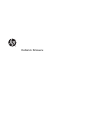 1
1
-
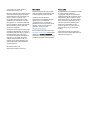 2
2
-
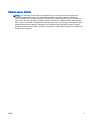 3
3
-
 4
4
-
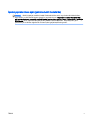 5
5
-
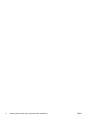 6
6
-
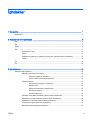 7
7
-
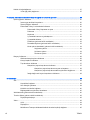 8
8
-
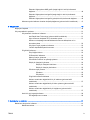 9
9
-
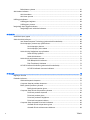 10
10
-
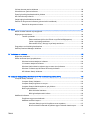 11
11
-
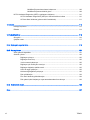 12
12
-
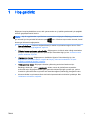 13
13
-
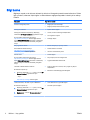 14
14
-
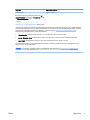 15
15
-
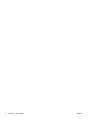 16
16
-
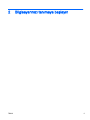 17
17
-
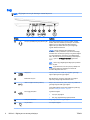 18
18
-
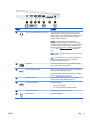 19
19
-
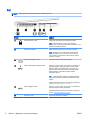 20
20
-
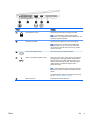 21
21
-
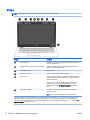 22
22
-
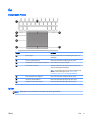 23
23
-
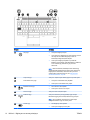 24
24
-
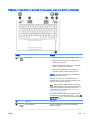 25
25
-
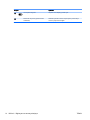 26
26
-
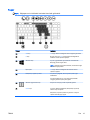 27
27
-
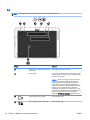 28
28
-
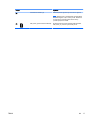 29
29
-
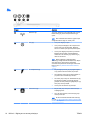 30
30
-
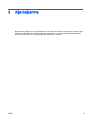 31
31
-
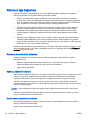 32
32
-
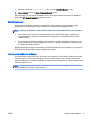 33
33
-
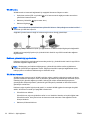 34
34
-
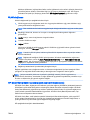 35
35
-
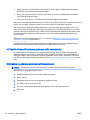 36
36
-
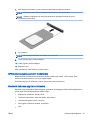 37
37
-
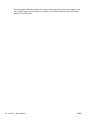 38
38
-
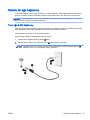 39
39
-
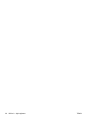 40
40
-
 41
41
-
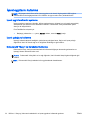 42
42
-
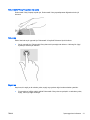 43
43
-
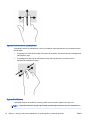 44
44
-
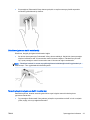 45
45
-
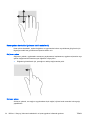 46
46
-
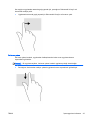 47
47
-
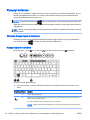 48
48
-
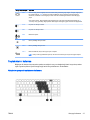 49
49
-
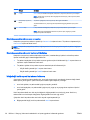 50
50
-
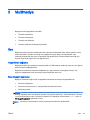 51
51
-
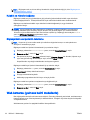 52
52
-
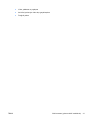 53
53
-
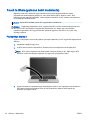 54
54
-
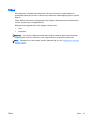 55
55
-
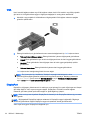 56
56
-
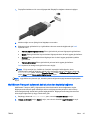 57
57
-
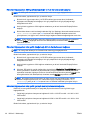 58
58
-
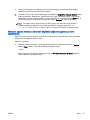 59
59
-
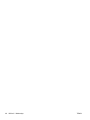 60
60
-
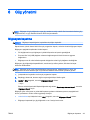 61
61
-
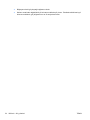 62
62
-
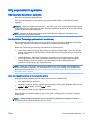 63
63
-
 64
64
-
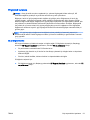 65
65
-
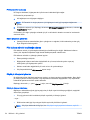 66
66
-
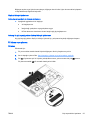 67
67
-
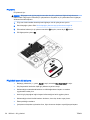 68
68
-
 69
69
-
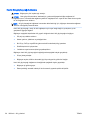 70
70
-
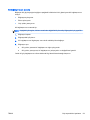 71
71
-
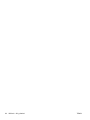 72
72
-
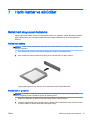 73
73
-
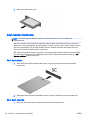 74
74
-
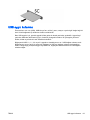 75
75
-
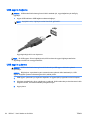 76
76
-
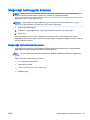 77
77
-
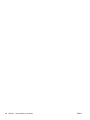 78
78
-
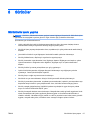 79
79
-
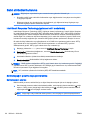 80
80
-
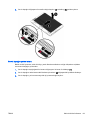 81
81
-
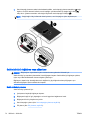 82
82
-
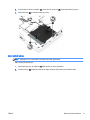 83
83
-
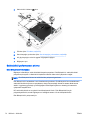 84
84
-
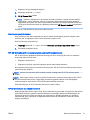 85
85
-
 86
86
-
 87
87
-
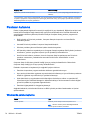 88
88
-
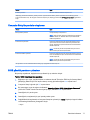 89
89
-
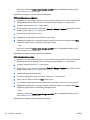 90
90
-
 91
91
-
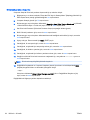 92
92
-
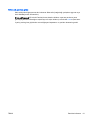 93
93
-
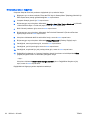 94
94
-
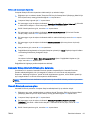 95
95
-
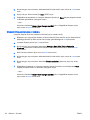 96
96
-
 97
97
-
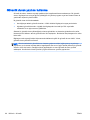 98
98
-
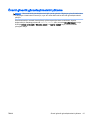 99
99
-
 100
100
-
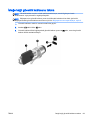 101
101
-
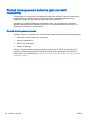 102
102
-
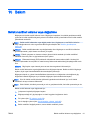 103
103
-
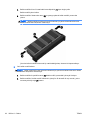 104
104
-
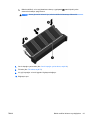 105
105
-
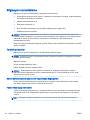 106
106
-
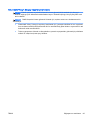 107
107
-
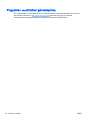 108
108
-
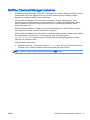 109
109
-
 110
110
-
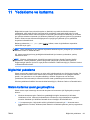 111
111
-
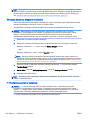 112
112
-
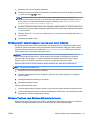 113
113
-
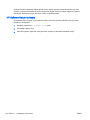 114
114
-
 115
115
-
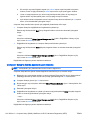 116
116
-
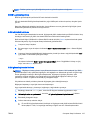 117
117
-
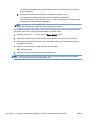 118
118
-
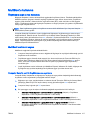 119
119
-
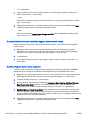 120
120
-
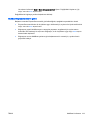 121
121
-
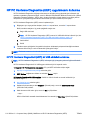 122
122
-
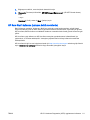 123
123
-
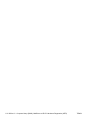 124
124
-
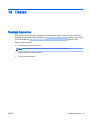 125
125
-
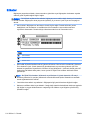 126
126
-
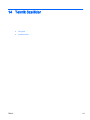 127
127
-
 128
128
-
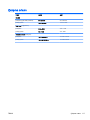 129
129
-
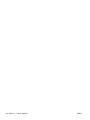 130
130
-
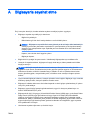 131
131
-
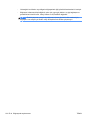 132
132
-
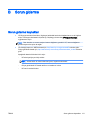 133
133
-
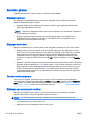 134
134
-
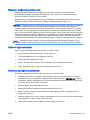 135
135
-
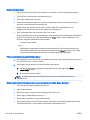 136
136
-
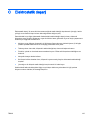 137
137
-
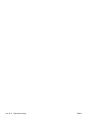 138
138
-
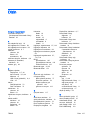 139
139
-
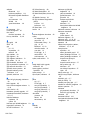 140
140
-
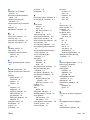 141
141
-
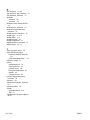 142
142
HP EliteBook 850 G2 Notebook PC Kullanici rehberi
- Tip
- Kullanici rehberi
İlgili makaleler
-
HP EliteBook 720 G1 Notebook PC Kullanici rehberi
-
HP EliteBook Revolve 810 G3 Tablet Kullanici rehberi
-
HP ProBook 455 G2 Notebook PC Kullanici rehberi
-
HP 350 G2 Notebook PC Başvuru Kılavuzu
-
HP EliteBook Folio 1040 G2 Notebook PC Kullanici rehberi
-
HP EliteBook Revolve 810 G2 Tablet Başvuru Kılavuzu
-
HP EliteBook Folio 1020 G1 Special Edition Notebook PC (ENERGY STAR) Kullanici rehberi
-
HP 350 G1 Notebook PC Başvuru Kılavuzu
-
HP EliteBook Folio 1040 G1 Notebook PC (ENERGY STAR) Kullanici rehberi
-
HP ZBook 15u G3 Mobile Workstation (ENERGY STAR) Kullanici rehberi